Πώς να αποκρύψετε ή να αποκρύψετε τα εικονίδια της επιφάνειας εργασίας στα Windows 11/10
Μπορεί να υπάρχουν φορές που μπορεί να θέλετε να εμφανίσετε γρήγορα μια καθαρή επιφάνεια εργασίας κρύβοντας όλα τα εικονίδια. Εάν θέλετε να αποκρύψετε ή να αποκρύψετε τα εικονίδια της επιφάνειας εργασίας ή εάν τα εικονίδια της επιφάνειας εργασίας(Desktop) σας δεν εμφανίζονται στα Windows 11/10/8/7 , τότε αυτή η ανάρτηση είναι βέβαιο ότι θα σας βοηθήσει.
Κατάργηση απόκρυψης(Unhide) ή Απόκρυψη(Hide Desktop) εικονιδίων επιφάνειας εργασίας στα Windows 11/10

Για να αποκρύψετε τα εικονίδια της επιφάνειας εργασίας στα Windows 11/10 , κάντε τα εξής:
- Κάντε δεξί κλικ στην επιφάνεια εργασίας σας
- Επιλέξτε Προβολή
- Καταργήστε την επιλογή Εμφάνιση εικονιδίων επιφάνειας εργασίας(Show desktop icons) .
- Αυτό θα κρύψει τα εικονίδια.
- Για να εμφανίσετε τα εικονίδια, απλώς επιλέξτε την επιλογή.
Τα εικονίδια της επιφάνειας εργασίας λείπουν
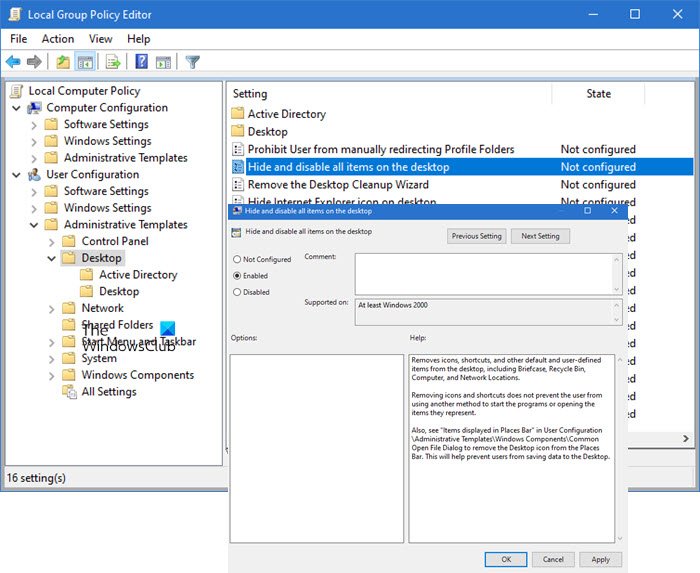
Εάν διαπιστώσετε ότι λείπουν τα εικονίδια της επιφάνειας εργασίας σας, πληκτρολογήστε gpedit.msc στο μενού Έναρξη(Start) και πατήστε Enter για να ανοίξετε το πρόγραμμα επεξεργασίας πολιτικής ομάδας(Group Policy Editor) .
Πλοηγηθείτε σε:
User Configuration > Administrative Templates > Desktop .
Τώρα επιλέξτε το φάκελο Desktop , που βρίσκεται στο δεξιό παράθυρο. Στη δεξιά πλευρά, εντοπίστε Απόκρυψη και απενεργοποίηση όλων των στοιχείων στην επιφάνεια εργασίας(Hide and disable all items on the desktop) .
Κάντε διπλό κλικ σε αυτό για να ανοίξετε το πλαίσιο Ιδιότητες(Properties) .
This setting removes icons, shortcuts, and other default and user-defined items from the desktop, including Briefcase, Recycle Bin, Computer, and Network Locations. Removing icons and shortcuts does not prevent the user from using another method to start the programs or opening the items they represent.
Εάν είναι Ενεργοποιημένη(Enabled) , αυτή η ρύθμιση καταργεί εικονίδια, συντομεύσεις και άλλα προεπιλεγμένα και καθορισμένα από τον χρήστη στοιχεία από την επιφάνεια εργασίας, συμπεριλαμβανομένων του Κάδου Ανακύκλωσης(Recycle Bin) , του Υπολογιστή(Computer) και των Τοποθεσιών Δικτύου(Network Locations) .
Για να εμφανίσετε εικονίδια επιφάνειας εργασίας, βεβαιωθείτε ότι η ρύθμιση δεν έχει διαμορφωθεί(Not Configured) .
Πατήστε Εφαρμογή > ΟΚ.
Κάντε επανεκκίνηση του υπολογιστή σας και δείτε αν βοήθησε.
ΣΥΜΒΟΥΛΗ(TIP) : Αυτή η ανάρτηση θα σας δείξει πώς να αποκρύπτετε αυτόματα τα εικονίδια(how to auto-hide desktop icons) της επιφάνειας εργασίας στα Windows 11/10.
Παρεμπιπτόντως, σε μια σχετική σημείωση, αυτή η ανάρτηση θα σας βοηθήσει εάν τα εικονίδια της επιφάνειας εργασίας σας δεν λειτουργούν ή δεν μπορείτε να κάνετε κλικ. Συνήθως, αυτό συμβαίνει εάν οι συσχετίσεις αρχείων είναι μπερδεμένες.
Πώς μπορώ να αποκτήσω διαφορετικά εικονίδια στην επιφάνεια εργασίας μου;
Μεταβείτε στις Windows Settings > Personalization > Themes και κάντε κλικ στις Ρυθμίσεις εικονιδίου επιφάνειας εργασίας . (Desktop)Θα ανοίξει ένα άλλο παράθυρο όπου μπορείτε να αλλάξετε τα εικονίδια αυτού του υπολογιστή, φακέλου χρήστη(User Folder) , δικτύου(Network) , κάδου ανακύκλωσης(Recycle Bin) χρησιμοποιώντας το κουμπί Αλλαγή εικονιδίου . (Change Icon)Εάν δεν θέλετε τα θέματα να αλλάζουν αυτά τα εικονίδια, καταργήστε την επιλογή του πλαισίου που ακολουθεί που επιτρέπει την αλλαγή θεμάτων εικονιδίων επιφάνειας εργασίας.
Σχετικά:(Related:) Διορθώστε τα εικονίδια της επιφάνειας εργασίας που δεν εμφανίζονται .
Πώς μπορώ να τοποθετήσω εικονίδια οπουδήποτε στην επιφάνεια εργασίας των Windows(Windows) μου ;
Κάντε δεξί κλικ(Right-click) στην επιφάνεια εργασίας(Desktop) και, στη συνέχεια, κάντε κλικ στην επιλογή Προβολή(View) . Βεβαιωθείτε(Make) ότι έχετε αποεπιλέξει την επιλογή Αυτόματη Τακτοποίηση(Auto Arrange) εικονιδίων. Μπορείτε επίσης να καταργήσετε την επιλογή Ευθυγράμμιση(Align) εικονιδίων σε ζώνες. Εάν δεν το κάνετε αυτό, όποτε μετακινείτε το εικονίδιο, θα τακτοποιηθεί αυτόματα και θα μετακινηθεί με τα υπόλοιπα εικονίδια στην επιφάνεια εργασίας.
Πώς να αφαιρέσετε κείμενο στα εικονίδια συντομεύσεων;
Συνήθως, το κείμενο στα εικονίδια συντόμευσης δεν είναι χρήσιμο, καθώς τα ίδια τα εικονίδια είναι αρκετά για να γνωρίζετε σε ποια εφαρμογή οδηγεί. Η αλλαγή του είναι πολύ απλή. Επιλέξτε το εικονίδιο συντόμευσης και, στη συνέχεια, πατήστε F2. Στη συνέχεια, χρησιμοποιήστε το πλήκτρο διαγραφής για να αφαιρέσετε το κείμενο και πατήστε το πλήκτρο Enter . Τώρα το μόνο που θα δείτε είναι το εικονίδιο.
Related posts
Διορθώστε τα λευκά κενά εικονίδια στην επιφάνεια εργασίας στα Windows 11/10
Δεν είναι δυνατή η μετακίνηση εικονιδίων επιφάνειας εργασίας στα Windows 11/10
Αυξήστε τον αριθμό των συνδέσεων απομακρυσμένης επιφάνειας εργασίας στα Windows 11/10
Πώς να δημιουργήσετε μια παρουσίαση ταπετσαρίας επιφάνειας εργασίας στα Windows 11/10
Κατάργηση Ενεργοποίηση υδατογραφήματος των Windows στην επιφάνεια εργασίας στα Windows 11/10
Τα εικονίδια γίνονται μαύρα στα Windows 11/10
Πώς να ενεργοποιήσετε και να χρησιμοποιήσετε τη σύνδεση απομακρυσμένης επιφάνειας εργασίας στα Windows 11/10
Διορθώστε τα εικονίδια της επιφάνειας εργασίας που λείπουν ή εξαφανίζονται στα Windows
Τα εικονίδια της επιφάνειας εργασίας συνεχίζουν να μετακινούνται τυχαία στη δεύτερη οθόνη στα Windows 11/10
Ανοικοδόμηση της προσωρινής μνήμης κατεστραμμένων εικονιδίων, εκκαθάριση της προσωρινής μνήμης μικρογραφιών στα Windows 11/10
Επαναφορά παλαιών εικονιδίων επιφάνειας εργασίας στα Windows 10
Πώς να αλλάξετε ή να επαναφέρετε το προεπιλεγμένο εικονίδιο για έναν φάκελο στα Windows 11/10
Εφαρμογή Microsoft Remote Desktop για Windows 11/10
Πώς να καρφιτσώσετε παιχνίδια Steam στη γραμμή εργασιών ή στην επιφάνεια εργασίας στα Windows 11/10
Πώς να προσθέσετε ένα Stock Ticker στην επιφάνεια εργασίας στα Windows 11/10
Εμφάνιση, Απόκρυψη της ομάδας εφαρμογών που προστέθηκαν πρόσφατα στο μενού Έναρξη των Windows 11/10
Η απομακρυσμένη επιφάνεια εργασίας δεν λειτουργεί ή δεν θα συνδεθεί στα Windows 11/10
Δημιουργία συντόμευσης σύνδεσης απομακρυσμένης επιφάνειας εργασίας στα Windows 11/10
Πώς να φτάσετε στην επιφάνεια εργασίας σε υπολογιστή με Windows 11/10
Τρόπος αλλαγής του διαστήματος εικονιδίων επιφάνειας εργασίας στα Windows 11/10
